发布时间:2021-10-20 17: 15: 08
如果我们需要对一份pdf文件的内容进行修改,通常需要将它先转化为word文档格式才能进行内容的修改或编辑,甚至修改完以后还需要转化为pdf文件格式,整个过程是比较繁琐的。那么,有没有一种办法能够直接在pdf文档上就修改,而不需要转为word格式呢?答案当然是有的,OCR文字识别软件ABBYY FineReader 15就可以实现这样的效果了,下面我们一起来看看如何使用ABBYY FineReader 15快速修改pdf文件中的内容吧。
一、打开文件
选中pdf文件后点击鼠标右键,然后再选择“使用ABBYY FineReader 15编辑”。
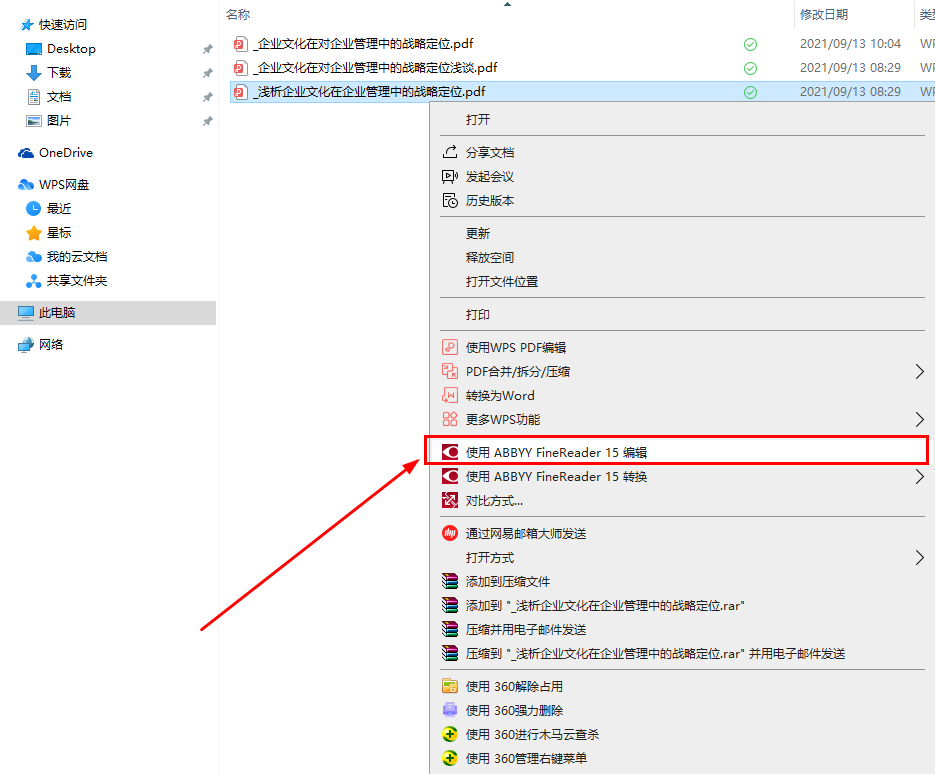
二、编辑内容
点击右上角的“PDF工具”按钮,再点击下面的“编辑”,此时会发现pdf文档中的文字内容的四周有个虚线框框中,效果如图2所示。
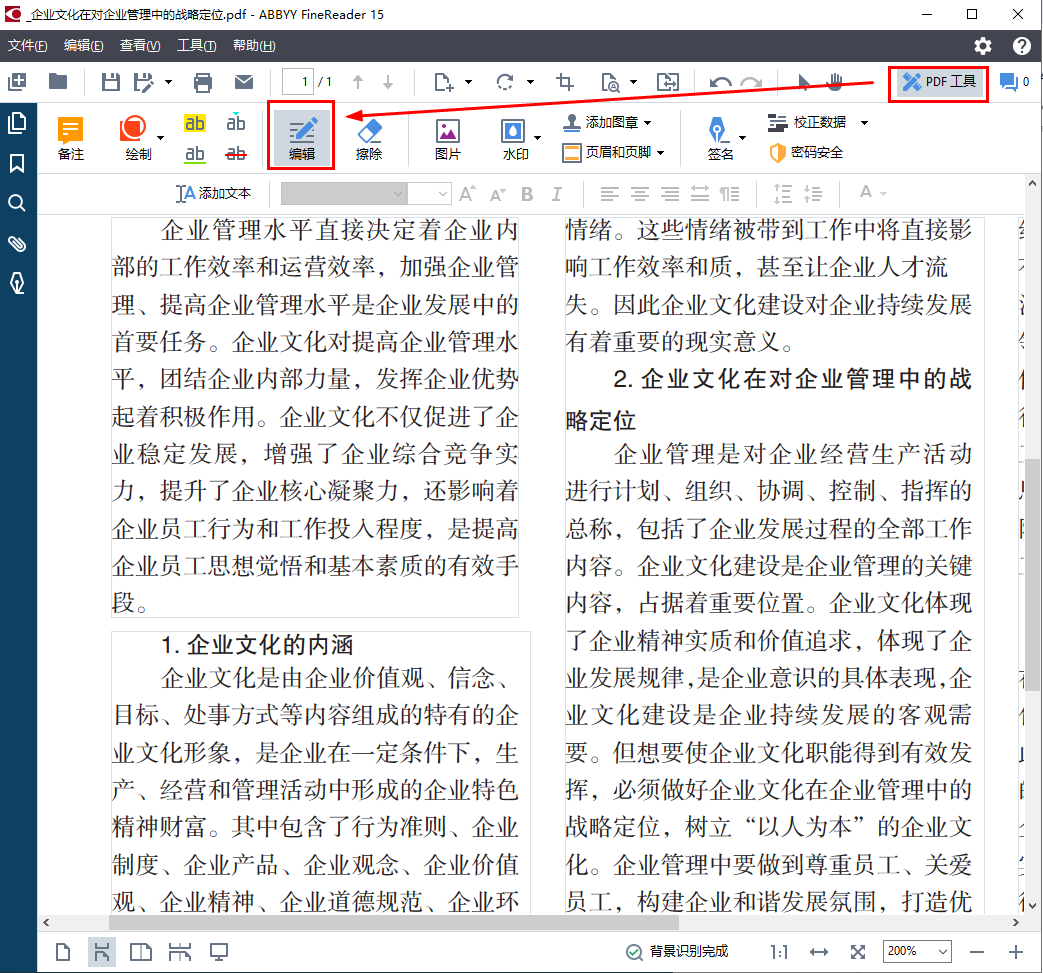
接着就可以像平时编辑word那样直接在上面进行编辑或修改了,当然还可以对某些内容的样式进行编辑,如下划线、删除线、高亮显示等等。
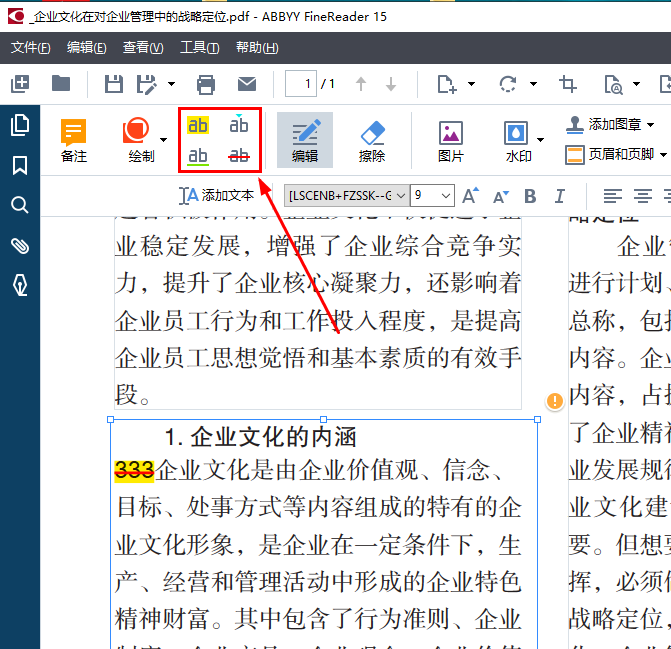
三、添加水印
还可以为文档添加水印。点击菜单栏上面的“水印>>添加水印”。
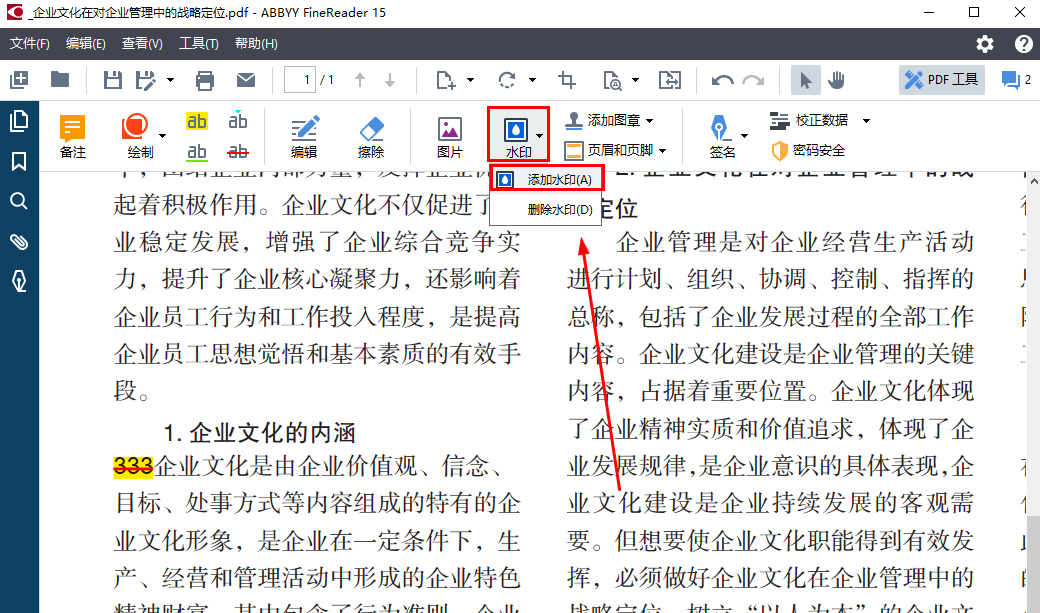
可以选择水印添加的位置,如图5左上角的九宫格所示,只要点击九宫格内的任意一个格子,就能看到新水印的预览效果,至于调整水印的位置,下面还有“垂直偏移量”以及“水平偏移量”可以调整,输入不同的数据就能看到水印位置的不同效果了。
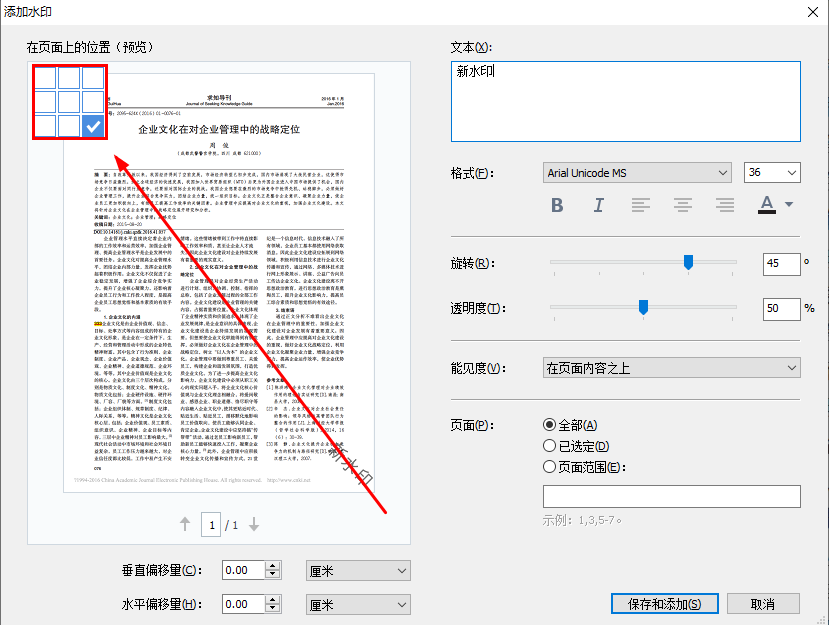
在“添加水印”框的右侧栏,还可以进一步对水印的样式进行修改,如水印文本的内容、水印的字体样式、字体大小以及水印的旋转度、透明度、能见度等等。
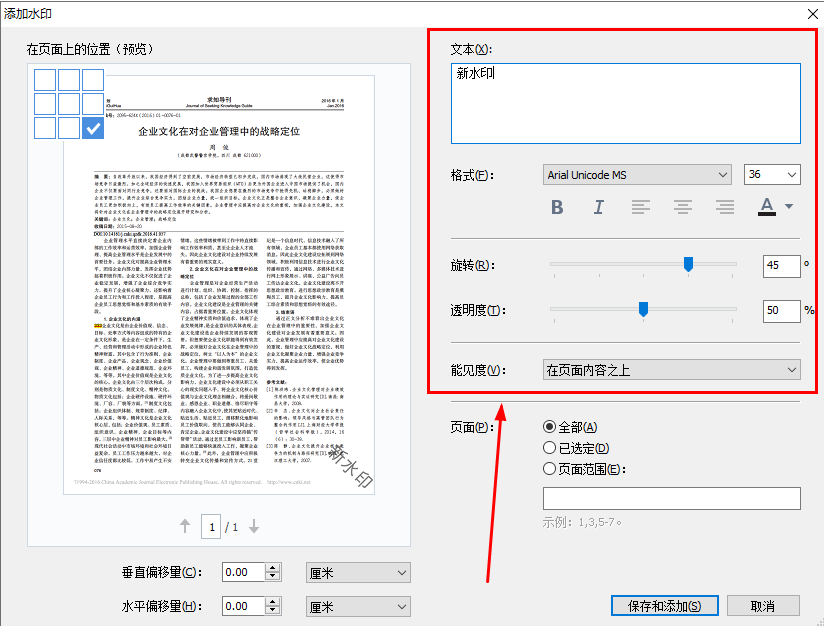
还可以设置水印的显示页,在“页面”的右侧提供了三个选项,分别是“全部”、“已选定”以及“页面范围”,大家可以根据自己的需要自行设置就可以了,设置好了以后千万不要忘了点击下面的“保存和添加”按钮哈。
以上就是如何使用ABBYY FineReader 15快速修改pdf文件中的内容分享了,大家都学会了吗?这款软件还有许多实用小妙招等着你去发现哟,欢迎登录官网了解。
作者:落花
展开阅读全文
︾
读者也喜欢这些内容:

ABBYY怎么修改页面大小 ABBYY怎么修改PDF里面的文字
提到OCR文字识别软件,我们第一时间想到的就是ABBYY FineReader,它可以精确识别多种语言的文本,帮助用户快速转换不同格式的文件,今天我们就来带大家了解ABBYY FineReader的一些实用操作,看看ABBYY怎么修改页面大小,ABBYY怎么修改PDF里面的文字的具体步骤。...
阅读全文 >

ABBYY如何改语言 ABBYY如何设置中文
ABBYY FineReader是一款非常优秀的OCR文字识别工具,可以快速扫描、识别图片和PDF中的文字,同时它还支持多语言界面切换功能,满足不同用户的操作习惯,接下来就来大家了解一下ABBYY如何改语言,ABBYY如何设置中文的操作方法。...
阅读全文 >

PDF文字怎么编辑修改 PDF文字怎么复制
在日常工作学习中,如果遇到需要修改PDF文字内容的情况,可能很多小伙伴首先考虑的是先将PDF文件转换成word后再进行修改,但这种方式极大降低了我们的工作效率。其实,直接使用ABBYY FineReader PDF软件就可以轻松帮助我们解决PDF编辑的困扰。接下来,本篇文章将带大家了解一下PDF文字怎么编辑修改,PDF文字怎么复制的相关内容,希望对大家有帮助。...
阅读全文 >

ABBYY怎么修改PDF里面的文字 ABBYY怎么修改页面大小
ABBYY FineReader是一款专业的OCR文字识别软件,该软件具有先进的OCR技术,能够准确识别各种语言的文本,并提供多种导出选项。它可以帮助用户快速准确地将文档和图像中的文本转换为可编辑的文字,提高工作效率和生产力。那在ABBYY FineReader软件中怎么修改pdf文件中的文字呢?下面一起来了解abbyy怎么修改pdf里面的文字,abbyy怎么修改页面大小的相关内容。...
阅读全文 >